
Дії Photoshop є надзвичайно корисними інструментами. Вони особливо корисні, якщо ви навчився трохи Програми, але недостатньо, щоб взяти на себе складні зміни. Дії також можуть серйозно потік робочого процесу редагування та заощадити час.
Тут ми перейдемо, як завантажити дії Photoshop, коли ви їх купуєте, як їх встановити, і як їх використовувати.
Які дії Photoshop?
Дії Photoshop є одночасними послідовностями, які дозволяють автоматично зробити складні зміни в секундах. Їх код попередньо виконує певний набір редагувань, тому вам потрібно зробити, - це натискання кнопки "Play". Вони не є розширення або надбудови , що також покращує те, що ви можете зробити з програмою, але по-різному.
Ви можете використовувати дії для будь-якого від налаштування поділу частоти на етапі ретушування, щоб дати фотографії цілком різним виглядом з заплутаним кольором. Дії в основному дозволяють отримати доступ до набору кваліфікаційного набору експерта Photoshop, навіть якщо ви ще не зовсім.
Любіть пресетів Lightroom, вони можуть служити відправною точкою. Можливо, вам доведеться налаштувати їх налаштування, але вони все ще можуть заощадити вам багато часу, щоб подивитися, що ви після.
Як завантажити дії Photoshop?
Ви можете завантажити фотографії Photoshop з декількох місць. Фотографам часто продадуть їх, деякі запропонують їм безкоштовно. Швидкий пошук Google створить вантаж опцій від авторитетних джерел. Adobe, наприклад, має безкоштовні дії Photoshop. ось цей від Nuwan Panditha.
Після того, як ви знайдете дію, яку ви хочете спробувати, просто завантажте його та Розпакуйте файли з папки ZIP на вашому комп'ютері.
Встановлення дій Photoshop
Ви можете встановити дію, яку ви просто завантажили одним з двох способів:
- Відкрийте папку файлу за допомогою Finder File комп'ютера (Finder для Mac, Explorer для Windows) та натисніть файл дій, який матиме розширення ".atn".
- Відкрийте файл з Photoshop.
Щоб відкрити файл з комп'ютером, вам просто потрібно перейти до файлу ATN та двічі клацніть його. Це повинно автоматично відкривати фотошоп та завантажувати дію. Після цього ви можете вибрати фотографію, щоб застосувати свою дію та запустити його. Ви також можете натиснути та перетягнути файл ATN у Photoshop, коли він буде відкритий, і він завантажить на панелі дій.
Примітка: Якщо ви вирішите це зробити, дія може зникнути, як тільки ви перезавантажите комп'ютер і потрібно перевстановити.
Відкриття дії в Photoshop трохи складніше, але ваші дії все одно будуть там, якщо ваш комп'ютер перезапускається.
Для цього, збережіть свої дії на вашому комп'ютері десь легко знайти. Потім відкрийте фотошоп та перейдіть на панель дій.

Якщо ви не бачите панелі дій, перейдіть до "Вікно" у верхньому меню, а потім натисніть "Дії" у спадному режимі. Це відкриє панель дій.
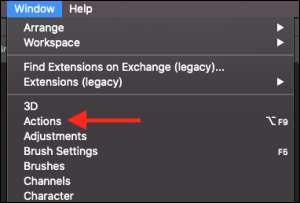
Натисніть кнопку MENU (чотири невеликі горизонтальні лінії) у верхньому правому куті панелі дій. Ви отримаєте спадне меню.
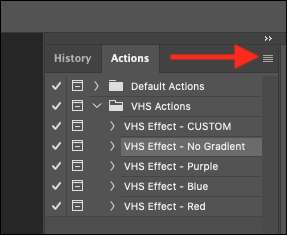
Виберіть "Завантаження дій".
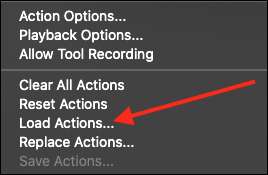
Знайдіть збережений файл дій на своєму комп'ютері (закінчується ".atn") та виберіть файл. Обережно перегляньте папку завантаження. Часто, там будуть додаткові файли, щоб допомогти вам запустити або налаштувати вашу дію, особливо якщо вони пропонуються безкоштовно як інструмент навчання. Ви можете знайти простий текстовий файл з інструкціями, посилання на підручник, або обидва.
Після того, як ви знайдете файл ATN, натисніть "Відкрити", щоб завантажити свої дії на панелі дій. Тепер ви зможете побачити назву вашої дії у списку.
Після завантаження дій, вони будуть дотримуватися, якщо ви не видаляєте оригінальну папку на вашому комп'ютері, де у вас є файл дій.
Запуск дії Photoshop
Тепер, коли ваша дія встановлена, ви можете вибрати фотографію, щоб запустити його та зробити деякі експерименти.
Відкрийте фото або файл, який ви хочете працювати на Photoshop. Потім виберіть шар, який ви хочете застосувати дію. Часто це буде вашим початковим фоновим шаром.
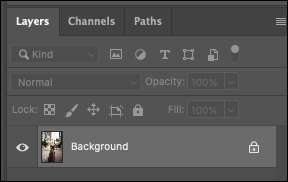
Ви також можете зробити копію свого фонового шару та застосувати дію там, що не руйнує.
Далі виберіть дію на панелі дій.

Натисніть кнопку маленької трикутної гри у нижньому рядку панелі дій, щоб запустити дію.

Тоді Photoshop слід негайно застосувати ефект дії до вашого зображення. Там може бути кілька секунд часу завантаження, якщо дія особливо складна, або ваш комп'ютер має низьку пам'ять або потужність обробки.
Після того, як виконується дія, ви зможете побачити свої шари та отримати уявлення про те, що методи редагування використовується Творця. Вони можуть додавати нотатки, як "замінити мене", щоб сигналізувати, що певний шар можна замінити зображенням або "Редагувати це", щоб ви знали, що шар може бути налаштований, щоб змінити загальний ефект.
І це все! Коли ви стаєте більш досвідченими з Photoshop, ви зможете визнати та налаштувати параметри ваших дій, або навіть створити їх самостійно. Весело експериментувати!
Пов'язані: Що таке Photoshop плагіни, розширення та надсилання?







